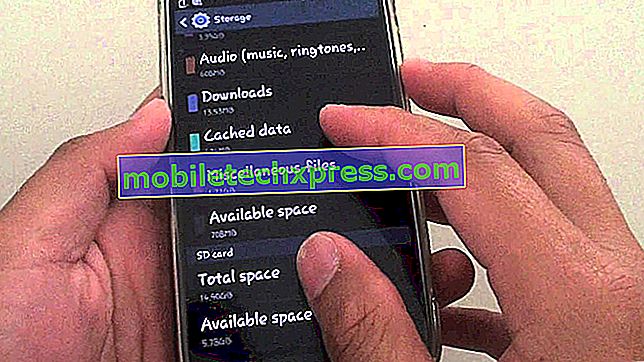Kako popraviti OnePlus 6 wifi ne povezuje vprašanje
Wifi težave so nekatere nadležne težave, ki jih lahko ima uporabnik Android. V tem kratkem priročniku za odpravljanje napak vam bomo pokazali korake, ki jih morate poskusiti, če vaš OnePlus 6 wifi ne povezuje ali naleti na težavo.
Preden nadaljujemo, vas želimo spomniti, da če iščete rešitve za svojo #Android zadevo, se lahko obrnete na nas s povezavo na dnu te strani. Ko opisujete svojo težavo, bodite čim bolj podrobni, da bomo zlahka našli ustrezno rešitev. Če lahko, vljudno vključite natančna sporočila o napakah, s katerimi dobite idejo, kje začeti. Če ste že preizkusili nekatere korake za odpravljanje težav, preden ste nam poslali e-pošto, se prepričajte, da ste jih omenili, da jih lahko preskočimo v naših odgovorih.
Kako popraviti OnePlus 6 wifi ne povezuje vprašanje
Odpravljanje težav z wifi je pogosto enostavno in preprosto. Toda tako kot pri večini težav s sistemom Android, ni mogoče neposredno določiti vzroka. Obstajajo številni dejavniki, da razmisli za celo najpogostejše wifi težave. Tukaj so stvari, ki jih lahko poskusite odpraviti s težavo wifi.
Prisilno ponovno zagon
To je prvi korak za odpravljanje težav, ki ga želite storiti. Veliko začasnih napak je fiksnih in omrežne težave so popravljene s posodobitvijo sistema. Če želite preveriti, ali na funkcionalnost wif-a vpliva manjša napaka, poskusite simulirati učinke »vleka baterije«. Na starejših napravah z izmenljivimi baterijami lahko težavo odpravite tako, da odstranite baterijo. To ni mogoče za OnePlus 6, čeprav lahko poskusite le simulirati učinke fizičnega odklopa baterije. Preden izvedete prisilno ponovno zagon, pustite telefon polniti vsaj 30 minut. Nato sledite spodnjim korakom o tem, kako prisilno ponovno zagnati napravo:
- Pritisnite in držite gumb za vklop / izklop na desni strani telefona
- Držite gumb za vklop 10-12 sekund ali dokler telefon ne vibrira in se znova zažene
- Če se telefon izklopi, ga sprostite in ga ponovno pritisnite za 1-2 sekunde, da ponovno zaženete telefon
Če se vaš OnePlus 6 po zgornjih korakih še vedno ne odziva, še naprej držite gumb za napajanje še 10 sekund. Upajmo, da bo to povzročilo ponovno zagon. Če ne, nadaljujte z naslednjim korakom odpravljanja težav.
Ponovno povežite WiFi
Ko znova zaženete napravo, kot je opisano zgoraj, je naslednji korak prekinitev povezave z omrežjem WiFi, počakajte nekaj sekund, nato pa ponovno vzpostavite povezavo. To je včasih koristno v primerih, ko funkcionalnost wifi trpi začasno napako, medtem ko poskuša preveriti pristnost ali ponovno vzpostaviti povezavo. Z ročnim odklopom iz omrežja in ponovnim povezovanjem osvežite tudi poverilnice omrežja WiFi. Če je v tem delu postopka povezave napaka, bi to lahko pomagalo.
Preverite hitrost WiFi
Mnogi uporabniki Androida napako povzročajo počasno povezavo z brezžično povezavo brez izdaje Wifi. Včasih lahko povezava WiFi postane prepočasna, da lahko povzroči, da se aplikacije zrušijo ali se prikažejo, kot da sploh ni povezave z WiFi. Če želite preveriti, ali imate počasno povezavo, namesto popolne funkcionalnosti brez wifi, sledite spodnjim predlogom.
- Povežite se z domačim wifi. Prepričajte se, da niste povezani z mobilnimi podatki.
- Namestite aplikacijo za preskus hitrosti ali odprite spletni brskalnik, kot je Google Chrome.
- Zaženite speedtest trikrat in upoštevajte rezultate. Če uporabljate spletni brskalnik, obiščite spletna mesta, kot so speedtest.net ali fast.com.
- Če dobivate počasne rezultate testa hitrosti interneta (pod 5 Mb / s), je to lahko razlog za slabo delovanje aplikacije.
Če menite, da so rezultati testov za hitrost brezžičnega omrežja pod pričakovanimi hitrostmi, morate odpraviti povezavo z wifi. Če imate veliko naprav, ki uporabljajo vaš wifi, je možno, da je ena ali več možnih ovir pasovne širine. V tem primeru lahko preprosto vzamete eno ali več omrežij, da sprostite pasovno širino.
Preverite, ali se lahko povežejo druge naprave
Še en način, da ugotovite, ali je težava v vašem omrežju WiFi (ali opremi), lahko preverite, ali se druge naprave lahko povežejo z internetom, ko so na istem omrežju WiFi. Če ste že pred tem že ugotovili to, preprosto prezrite ta predlog.
Ponastavitev omrežnih nastavitev
To je korak za odpravljanje težav pri vseh težavah, povezanih z omrežjem. S tem v bistvu spremenite vse omrežne nastavitve naprave na njihove privzete vrednosti. Če napako povzroči slaba konfiguracija programske opreme, lahko to pomaga. Spodaj so opisani koraki za ponastavitev omrežnih nastavitev vašega OnePlus 6:
- Odprite aplikacijo Nastavitve.
- Tapnite Varnostno kopiranje in ponastavitev.
- Tapnite Ponastavi omrežne nastavitve.
- Tapnite Ponastavi nastavitve.
Mrežni pogon
Ponovni zagon vaše omrežne opreme je v tem primeru še en pomemben korak pri odpravljanju težav. Če imate starejšo napravo z modemom in usmerjevalnikom, ju odstranite iz zidne vtičnice za vsaj 30 sekund. Nato najprej vklopite modem in počakajte, da se inicializira. Ko so vse luči stabilne, vklopite usmerjevalnik.
Za tiste, ki imajo nastavitve modema / usmerjevalnika, morate le 30 sekund izklopiti napravo iz zidne vtičnice. Nato ga ponovno vklopite. Če imate na usmerjevalniku več naprav, se prepričajte, da jih tudi poganjajte.
Počisti particijo predpomnilnika
Če počistite particijo predpomnilnika, predpostavimo, da je vzrok lahko povezan s sistemskim predpomnilnikom. Včasih lahko posodobitve poškodujejo sistemski predpomnilnik, kar lahko povzroči napake ali počasno delovanje. Če od trenutka, ko ste dobili napravo, niste poskušali izbrisati particije predpomnilnika, poskusite naslednje korake. To odpravljanje težav ne bo izbrisalo osebnih podatkov ali aplikacij, zato vam ni treba skrbeti, da boste izgubili kaj pomembnega. V postopku se izbrišejo začasne datoteke, ki jih uporabniki Androida hitreje nalagajo. Ta predpomnilnik bo sčasoma obnovljen.
- Izklopite telefon tako, da pet sekund pritisnete tipko za vklop / izklop. To je pomembno. Če je ne morete izklopiti, se ne boste mogli zagnati v načinu za obnovitev. Če naprave z gumbom za napajanje ne morete redno izklapljati, počakajte, da se baterija izprazni. Nato napolnite telefon 30 minut pred zagonom v način za obnovitev.
- Hkrati pritisnite in držite tipko za glasnost in gumb za vklop, dokler naprava ne zavibrira in se odpre meni obnovitve.
- Izberite želeni jezik.
- Če želite krmariti po tipkah za glasnost, pojdite na Wipe> Wipe cache> Yes, da začnete postopek
- Po končanem postopku ponovno zaženite napravo.
Namesti posodobitve
Nekatere težave z omrežjem je mogoče popraviti le s spremembami kodiranja s programsko opremo za modem telefona. Preverite, ali naprava izvaja najnovejšo posodobitev programske opreme, da zmanjšate možnost, da bi se ta težava pojavila.
Varni način
Če želite preveriti, ali je težava nastala zaradi slabe aplikacije tretje osebe, želite znova zagnati napravo v varnem načinu. Tukaj je način, kako zagnati v varnem načinu:
- Long Pritisnite gumb za izklop v telefonu
- Na zaslonu se prikaže sporočilo Reboot to safe mode
- Tapnite OK, da vnesete OnePlus 6 v varni način
- Počakajte, da se telefon znova zažene, potem pa v spodnjem levem kotu zaslona vidite simbol varnega načina
- Preverite, kako deluje WiFi. Po potrebi izvedite preskus hitrosti.
Med delovanjem v varnem načinu bo vaš OnePlus 6 preprečil zaganjanje prenesenih aplikacij. Če WiFi deluje normalno v varnem načinu, to pomeni, da je eden od vaših aplikacij kriv. Če želite ugotoviti, katere aplikacije povzročajo težave, morate zagnati telefon nazaj v varen način in sledite tem korakom:
- Zagon v varnem načinu.
- Preverite, ali je težava.
- Ko potrdite, da je kriva aplikacija tretje osebe, lahko začnete odstranjevati aplikacije posebej. Predlagamo, da začnete z najnovejšimi, ki ste jih dodali.
- Ko odstranite aplikacijo, ponovno zaženite telefon v običajni način in preverite, ali je težava.
- Če je vaš OnePlus 6 še vedno problematičen, ponovite korake 1-4.
Vrnite nastavitve programske opreme na privzete vrednosti
Če imate srečo in je vzrok težave posledica neznane napake programske opreme, lahko tovarniške nastavitve pomagajo. Sledite spodnjim korakom, da osvežite sistem in ga nastavite kot novo napravo.
- Izklopite napravo. To je pomembno. Če je ne morete izklopiti, se ne boste mogli zagnati v načinu za obnovitev. Če naprave z gumbom za napajanje ne morete redno izklapljati, počakajte, da se baterija izprazni. Nato napolnite telefon 30 minut pred zagonom v način za obnovitev.
- Ponovno zaženite način za obnovitev s pritiskom in držanjem (hkrati) gumbov za zmanjšanje glasnosti in napajanja.
- Ko se na telefonu prikaže ikona OnePlus, spustite vse tipke.
- Vnesite kodo PIN, če jo želite.
- Za obnovitev uporabite tipke za zvišanje glasnosti navzgor in navzdol, da se pomikate po možnostih, in z gumbom za vklop izberite možnost.
- Izberite 'wipe data factory reset' in počakajte, da se brisanje izvede.
- Ko ste končali, se vrnite v glavni meni obnovitve in izberite »sistem za ponovno zagon zdaj«.
Popravilo
Menimo, da manjše težave z wifi ni posledica okvare strojne opreme, če pa vse zgoraj navedene rešitve ne pomagajo pri odpravljanju težave, vam priporočamo, da se obrnete na proizvajalca telefona. Ni popolne elektronike in obstaja možnost, da je razlog globlji. Na tej točki morda ne bo več mogoče popraviti na vaši ravni, zato bo morda potrebno popravilo za njegovo obravnavo.